Πώς να διορθώσετε τον κωδικό σφάλματος Amazon Prime Video 7031 – TechCult
Miscellanea / / September 14, 2023
Το να βολευτείτε για μια άνετη βραδιά με παρακολούθηση φαγητού στο Amazon Prime Video φέρνει ένα ιδιαίτερο είδος ενθουσιασμού. Ωστόσο, η ψυχαγωγία είναι εμπόδιο όταν μόλις πατήσετε το κουμπί αναπαραγωγής, η πλατφόρμα ροής εμφανίζεται με έναν κωδικό σφάλματος 7031. Λοιπόν, τι ακριβώς είναι αυτός ο κωδικός σφάλματος Amazon Prime Video 7031 και πώς να το διορθώσετε; Ας τα συζητήσουμε όλα στο άρθρο μας.

Πίνακας περιεχομένων
Τι είναι ο κωδικός σφάλματος 7031 Amazon Prime Video
Ο κωδικός σφάλματος 7031 στο Amazon Prime εμφανίζεται ως Το βίντεο δεν είναι διαθέσιμο – Αντιμετωπίζουμε πρόβλημα κατά την αναπαραγωγή αυτού του βίντεο. Για βοήθεια, μεταβείτε στη διεύθυνση www.amazon..com/dv.error/7031. Σαν απροσδόκητος επισκέπτης, ανατρέπει τα σχέδιά σας για ροή περιεχομένου στο Amazon Prime. Ας ρίξουμε μια ματιά στους πιθανούς λόγους πίσω από αυτό για να επιλύσουμε το πρόβλημα.
Συμβουλές: Προτού προχωρήσετε στις λύσεις, προτείνουμε να προσπαθήσετε να συνδεθείτε και να κάνετε ροή στο Amazon Prime Video από διαφορετικό πρόγραμμα περιήγησης.
Γρήγορη απάντηση
Για να διορθώσετε αυτό το σφάλμα, επανεκκινήστε τον υπολογιστή και, στη συνέχεια, το Prime Video. Εάν δεν βοηθήσει, διαγράψτε την προσωρινή μνήμη του προγράμματος περιήγησης και τα δεδομένα cookie.
1. Σε Google Chrome, κάντε κλικ στο εικονίδιο μενού και στη συνέχεια Ρυθμίσεις.
2. Στο Απόρρητο και ασφάλεια καρτέλα, κάντε κλικ στην Εκκαθάριση δεδομένων περιήγησης.
3. Ρυθμίστε το Εύρος χρόνου προς την Συνεχώς.
4. Επιλέγω Cookies και άλλα δεδομένα ιστότοπου, Αποθηκευμένες εικόνες και αρχεία, και μετά κάντε κλικ στο Καθαρισμός δεδομένων.
Τι προκαλεί το Amazon Prime Video Error 7031
Συνήθως, ο κωδικός σφάλματος 7031 στο Amazon Prime εμφανίζεται όταν το περιεχόμενο βίντεο που θέλετε να μεταδώσετε δεν είναι διαθέσιμο. Ωστόσο, εδώ είναι μερικοί άλλοι πιθανοί λόγοι που μπορεί να το προκαλούν:
- Κακή συνδεσιμότητα δικτύου
- Πρόβλημα από την πλευρά του διακομιστή
- Αντικρουόμενη επέκταση
- Ακατάλληλες διαμορφώσεις
- Σφάλμα τοποθεσίας
Ας το φτιάξουμε τώρα!
Μέθοδος 1: Βασικές μέθοδοι αντιμετώπισης προβλημάτων
Ας ξεκινήσουμε με μερικές απλές λύσεις που μπορούν εύκολα να διορθώσουν το σφάλμα σε χρόνο μηδέν.
Μέθοδος 1.1: Αναμονή για το χρόνο λειτουργίας διακομιστή
Οι διακομιστές Amazon Prime Video στην περιοχή σας ενδέχεται να αντιμετωπίζουν προβλήματα διακοπών λόγω υπερβολικής κίνησης ή συντήρησης. Ως αποτέλεσμα, η εφαρμογή δεν μπορεί να φορτώσει περιεχόμενο. Ελέγξτε για το ίδιο χρησιμοποιώντας Downdetector για το Prime Video και περιμένετε μέχρι να διορθωθεί.

Μέθοδος 1.2: Επανεκκινήστε τη συσκευή και μετά το πρόγραμμα περιήγησης
Προσωρινές δυσλειτουργίες και άλλα δευτερεύοντα ζητήματα μπορούν εύκολα να επιλυθούν απλά επανεκκινώντας τη συσκευή και εκκινώντας ξανά το πρόγραμμα περιήγησης.
Μέθοδος 1.3: Επανασυνδεθείτε στο Amazon Prime
Σας προτείνουμε να αποσυνδεθείτε από το Amazon Prime και να συνδεθείτε ξανά, καθώς θα ανανεωθεί η συνεδρία σας και θα διαγραφούν προβλήματα ελέγχου ταυτότητας που ενδέχεται να διορθώσουν το σφάλμα.
Μέθοδος 1.4: Χρησιμοποιήστε τον τομέα .ca
Όπως αναφέρθηκε από πολλούς συνδρομητές Prime Video από τις ΗΠΑ, η χρήση του τομέα .ca τους βοήθησε να αποφύγουν προβλήματα διακομιστή και να μεταδώσουν περιεχόμενο. Αντί https://www.primevideo.com, μπορείτε να επιχειρήσετε να συνδεθείτε από https://www.primevideo.ca.
Μέθοδος 2: Αντιμετώπιση προβλημάτων σύνδεσης στο Διαδίκτυο
Όπως αναφέρθηκε προηγουμένως, το σφάλμα 7031 μπορεί επίσης να προκύψει λόγω κακής σύνδεσης στο Διαδίκτυο. Μπορείτε να ανατρέξετε στον οδηγό μας για Πώς να αντιμετωπίσετε προβλήματα συνδεσιμότητας δικτύου στα Windows 10 να το φτιάξω.
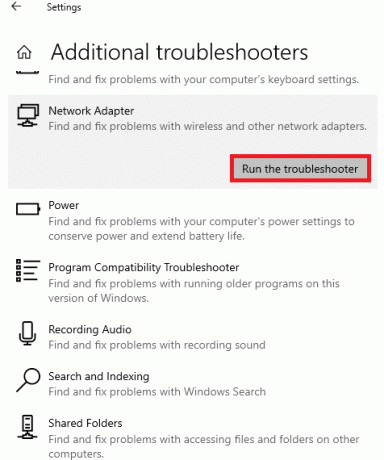
Μέθοδος 3: Χρησιμοποιήστε VPN
Μερικές φορές, το σφάλμα μπορεί να οφείλεται στην περιοχή στην οποία ζείτε. Αντ' αυτού, μπορείτε να χρησιμοποιήσετε μια υπηρεσία VPN για να αλλάξετε την περιοχή σας και να ελέγξετε αν λειτουργεί. Επιπλέον, σας βοηθά να έχετε πρόσβαση σε περιεχόμενο από διαφορετικές περιοχές του κόσμου.
Σημείωση: Πραγματοποιήθηκαν τα παρακάτω βήματα NordVPN.
1. Ανοιξε NordVPN και επιλέξτε οποιοδήποτε άλλο περιφερειακός διακομιστής.
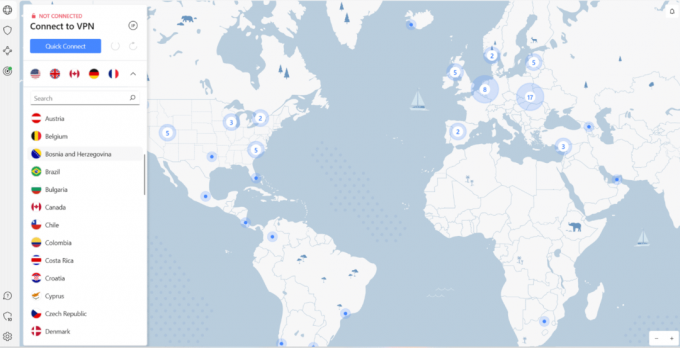
2. Μόλις συνδεθείτε, επανεκκινήστε το ΑμαζόναΠρωταρχική ιστοσελίδα βίντεο και δείτε αν μπορείτε να κάνετε ροή περιεχομένου χωρίς τον κωδικό σφάλματος 7031.
Διαβάστε επίσης:22 Καλύτερο δωρεάν VPN για Windows 10
Μέθοδος 4: Εκκαθάριση της προσωρινής μνήμης περιήγησης και των cookies
Τα προγράμματα περιήγησης αποθηκεύουν διάφορες λεπτομέρειες σχετικά με την επίσκεψή σας σε μια συγκεκριμένη σελίδα, συμπεριλαμβανομένων δεδομένων από το Amazon Prime με τη μορφή δεδομένων προσωρινής μνήμης για να κάνουν τις μελλοντικές επισκέψεις πιο γρήγορες. Ωστόσο, μερικές φορές μπορεί να είναι διεφθαρμένα ή ξεπερασμένα, οδηγώντας στο συζητούμενο σφάλμα. Ακολουθήστε τον οδηγό μας Πώς να εκκαθαρίσετε την προσωρινή μνήμη και τα cookies στο Google Chrome για να τα ξεκαθαρίσω.
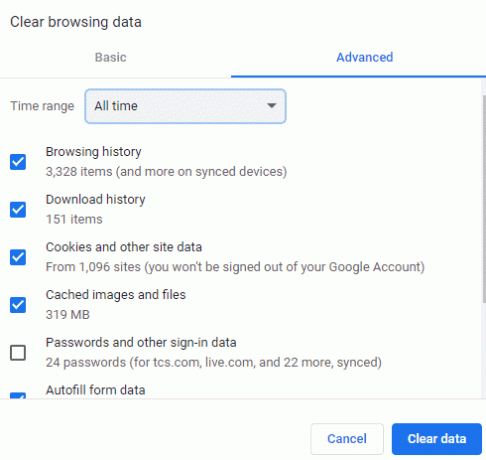
Μέθοδος 5: Απενεργοποιήστε το αίτημα μη παρακολούθησης
Πολλοί ιστότοποι όπως το Amazon Prime Video συλλέγουν δεδομένα περιήγησης χρηστών για να παρέχουν περιεχόμενο, υπηρεσίες, διαφημίσεις και προτάσεις. Με το Do Not Track (DNT), οι χρήστες μπορούν να επιλέξουν να μην παρακολουθούνται τα δεδομένα περιήγησής τους. Ωστόσο, περιστασιακά αυτό ενεργοποιεί το συζητούμενο σφάλμα. Ακολουθήστε τα βήματα για να το απενεργοποιήσετε:
1. Εκτόξευση Google Chrome
2. Κάνε κλικ στο τρεις τελείες στην επάνω δεξιά γωνία και επιλέξτε Ρυθμίσεις.
3. Στο Απόρρητο και ασφάλεια καρτέλα, κάντε κλικ στην Cookies και άλλα δεδομένα ιστότοπου.
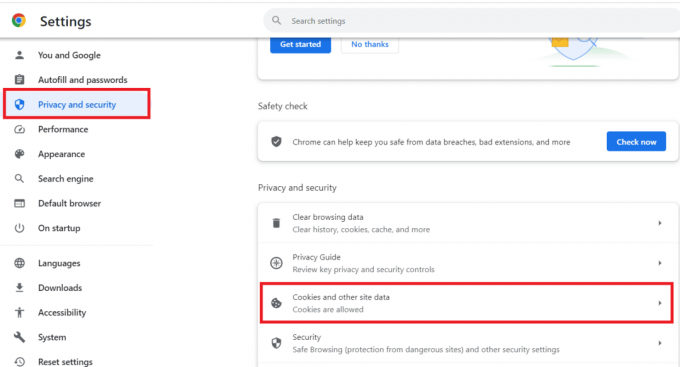
4. Απενεργοποίηση Στείλτε ένα αίτημα "Να μην παρακολουθείτε" με την επισκεψιμότητα περιήγησής σας.
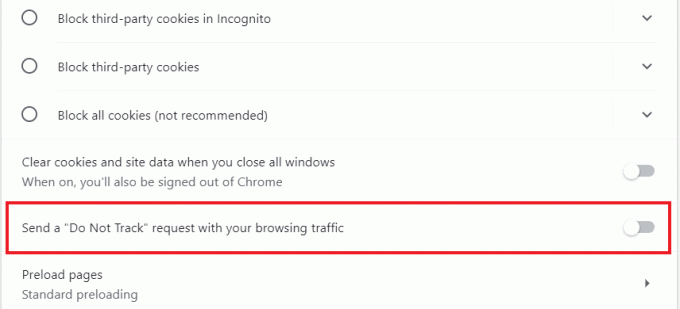
Τώρα, ανανεώστε το πρόγραμμα περιήγησης, δοκιμάστε να κάνετε streaming Amazon Prime και ελέγξτε εάν το πρόβλημα έχει επιλυθεί.
Διαβάστε επίσης: Λειτουργεί το Netflix σε κατάσταση ανώνυμης περιήγησης;
Μέθοδος 6: Απενεργοποίηση προβληματικών επεκτάσεων προγράμματος περιήγησης
Περιστασιακά, οι επεκτάσεις ιστού τρίτων που προστίθενται στο πρόγραμμα περιήγησης προκαλούν επίσης παρεμβολές στη λειτουργικότητα ορισμένων ιστότοπων, αποτρέποντας έτσι τη λειτουργία τους. Μπορείτε να τα απενεργοποιήσετε. Ακολούθησε τα βήματα:
1. Ανοιξε Google Chrome και κάντε κλικ στο τρεις κάθετες κουκκίδες δίπλα στη γραμμή διευθύνσεων.
2. Τοποθετήστε τον κέρσορα επάνω Περισσότερα εργαλεία και στην αναπτυσσόμενη λίστα δίπλα του, κάντε κλικ στο Επεκτάσεις.
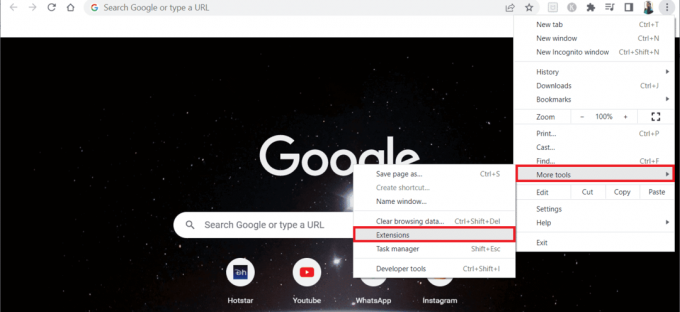
3. Απενεργοποίηση για το επεκτάσεις ιστού πιστεύετε ότι μπορεί να προκαλεί το σφάλμα. Έχουμε πάρει το Επέκταση Google Meet Grid View ως παράδειγμα.
Σημείωση: Εάν η επέκταση ιστού δεν είναι απαραίτητη, μπορείτε να τη διαγράψετε κάνοντας κλικ στο Αφαιρώ κουμπί.
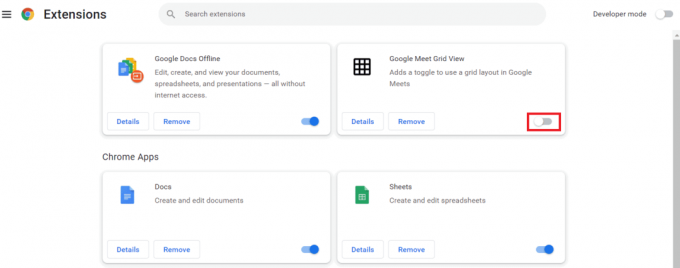
Μέθοδος 7: Ενημέρωση προγράμματος περιήγησης
Τα ξεπερασμένα προγράμματα περιήγησης είναι επιρρεπή σε σφάλματα και τεχνικές δυσλειτουργίες, κάτι που μπορεί να είναι ο λόγος που αντιμετωπίζετε το σφάλμα 7031 στο Amazon Prime Video. Ενημερώστε το πρόγραμμα περιήγησης για να το επιλύσετε. Ανατρέξτε στον οδηγό μας για Πώς να ενημερώσετε το πρόγραμμα περιήγησης Google Chrome.
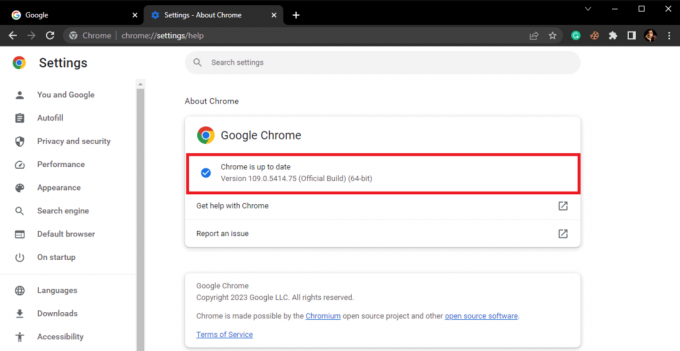
Μέθοδος 8: Ενεργοποίηση επαλήθευσης σε 2 βήματα (εάν υπάρχει)
Εάν προσπαθείτε να κάνετε ροή περιεχομένου Amazon Prime Video από υπηρεσίες τρίτων, θα πρέπει να ενεργοποιήσετε την επαλήθευση σε δύο βήματα, εάν δεν είναι ήδη ενεργοποιημένη. Ακολουθήστε τα βήματα που αναφέρονται παρακάτω:
1. Εκκινήστε το Επίσημος ιστότοπος της Amazon και Συνδεθείτε στον λογαριασμό σας.
2. Μετακινήστε τον κέρσορα στο όνομα χρήστη σας δίπλα στη γραμμή αναζήτησης και επιλέξτε λογαριασμός.
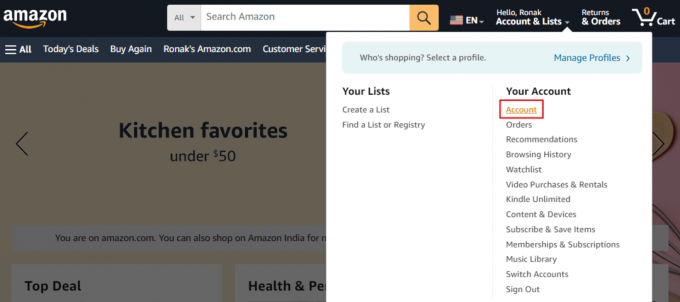
3. Κάντε κλικ στο Είσοδος & Ασφάλεια.
4. Κάντε κύλιση προς τα κάτω και κάντε κλικ στο Ανάβω δίπλα στο Επαλήθευση σε 2 βήματα.
5. Τώρα κάντε κλικ στο Ξεκίνα δίπλα στο Επαλήθευση σε δύο βήματα.

6. Εισαγάγετε τον αριθμό τηλεφώνου που θέλετε να χρησιμοποιήσετε για το 2SV και κάντε κλικ Να συνεχίσει.

Σημείωση: Μπορείτε επίσης να χρησιμοποιήσετε μια εφαρμογή Authenticator στη δεύτερη επιλογή για να δημιουργήσετε OTP.
7. Εισάγετε τοOTP λάβατε στον συγκεκριμένο αριθμό τηλεφώνου και κάντε κλικ στο Να συνεχίσει επιβεβαιώνω.
8. Τώρα εισάγετε το Κωδικός πρόσβασης και Σημάδι ξανά μέσα.
Αυτό είναι! Μεταδώστε το περιεχόμενο σε ροή και ελέγξτε εάν το σφάλμα διορθώθηκε τώρα.
Μέθοδος 9: Επικοινωνήστε με την Υποστήριξη
Εάν καμία από τις παραπάνω μεθόδους δεν λειτουργεί, δοκιμάστε να επικοινωνήσετε Υποστήριξη βίντεο Amazon Prime.

Συνιστάται: Πώς να βρείτε τη λίστα επιθυμιών του Amazon κάποιου
Ελπίζουμε ο οδηγός μας να σας βοήθησε να το διορθώσετε Κωδικός σφάλματος Amazon Prime Video 7031. Μη διστάσετε να στείλετε τις ερωτήσεις και τις προτάσεις σας στην παρακάτω ενότητα σχολίων. Μείνετε συντονισμένοι στο TechCult για περισσότερα τέτοια θέματα που σχετίζονται με την τεχνολογία.
Ο Henry είναι ένας έμπειρος συγγραφέας τεχνολογίας με πάθος να κάνει σύνθετα θέματα τεχνολογίας προσβάσιμα στους καθημερινούς αναγνώστες. Με πάνω από μια δεκαετία εμπειρίας στον κλάδο της τεχνολογίας, ο Henry έχει γίνει μια αξιόπιστη πηγή πληροφοριών για τους αναγνώστες του.



